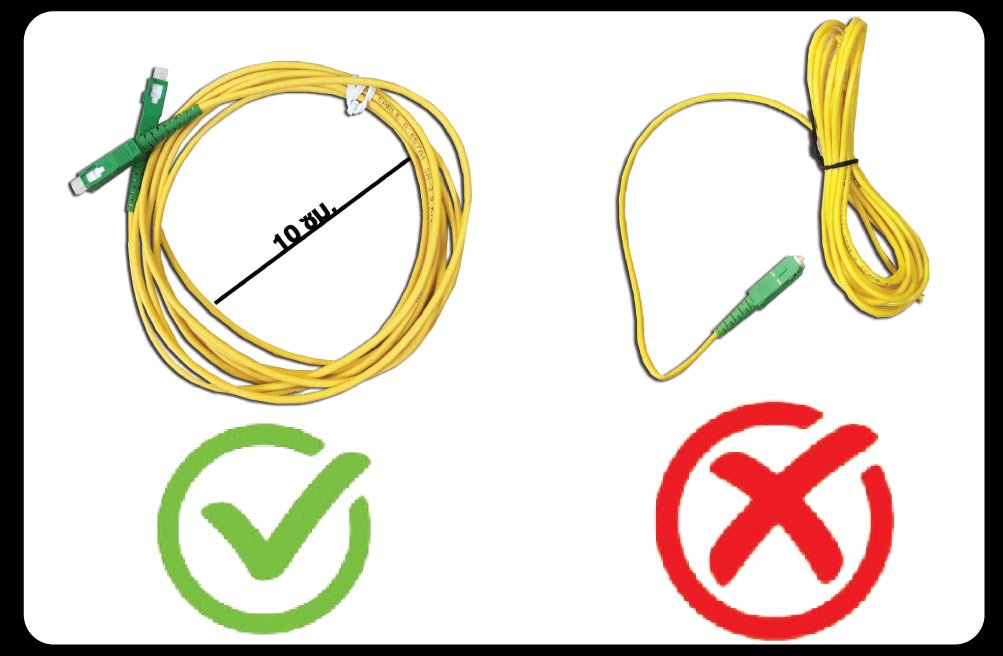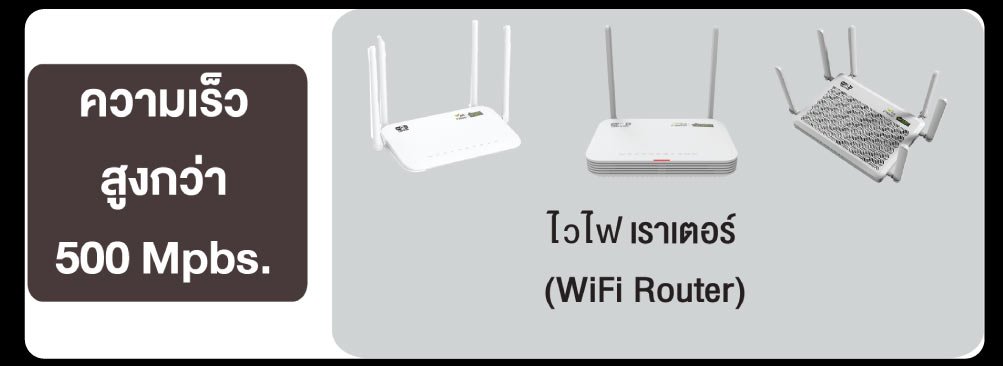



1.อุปรกรณ์ WIFI Router รองรับ Speed ได้สูงสุด 1 Gbps (ผ่านสาย LAN)
2.ลูกค้าจะได้รับกล่อง AIS PLAYBOX เมื่อสมัคร Package ที่มีกล่อง AIS PLAYBOX เท่านั้น
3.อุปกรณ์ที่ลูกค้าจะไดรับขึ้นอยู่กับโปรโมชั่นทางการตลาด
4.บริษัทฯขอสงวนสิทธิ์ในการเปลี่ยนแปลงรายละเอียดโดยไม่ต้องแจ้งล่วงหน้า
5.กรณียกเลิก/สิ้นสุดการใช้บริการ ลูกค้าจะต้องส่งมอบอุปกรณ์ทั้งหมด และกล่อง AIS PLAYBOX ถ้ามี
ในสถาพสมบูรณ์และสามารถใช้งานได้ปกติคืนแค่ AIS Fibre ภายใน 15 วันสิ้นสุดการใช้บริการ โดยสามารถ
คืนได้ที่ AIS Shop, Telewiz ทุกสาขา

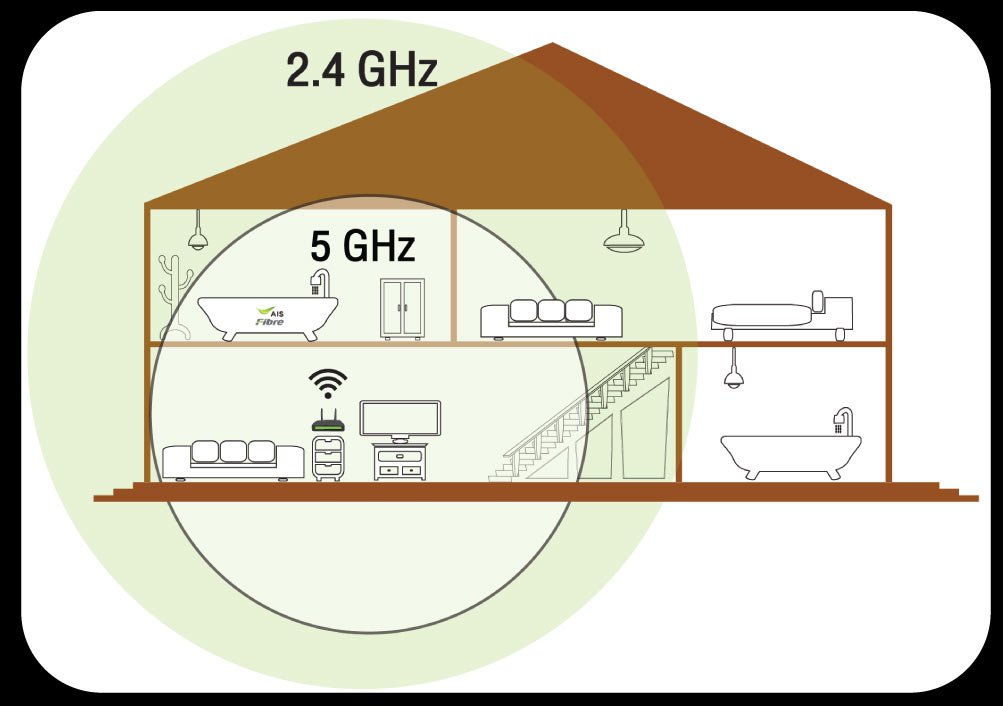
- ควรติดตั้ง: บริเวณที่ใช้งานเป็นหลักเช่นบริเวณห้องนอน ห้องรับแขก ห้องทำงาน
- ไม่ควรติดตั้ง: บริเวณมุมอับของบ้านเช่นบริเวณที่มีผนังทึบ กระจกบัง หรือด้านหลังมีทีวี
- จุดที่ดีที่สุดในการใช้งาน: ห่างจากเราเตอร์ไม่เกิน 5 เมตร และไม่มีสิ่งกีดขวาง
1. Acces Point หรือ AP
เป็นอุปกรณ์ที่สามารถรับสัญญาณจากตัวหลักโดยต่อผ่าน LAN และนําไปกระจายสัญญาณ WiFi ตามจุดต่างๆ ที่ติดตั้งไว้ แต่ชื่อของสัญญาณมีจะหลายชื่อ จําเป็นต้องสลับชื่อตามระยะที่อุปกรณ์รองรับ

2. Mesh WiFi
เป็นอุปกรณ์ที่สามารถรับสัญญาณจากตัวหลักโดยต่อผ่าน LAN และนําไปกระจายสัญญาณ WiFi ตามจุดต่างๆ ที่ติดตั้งไว้ โดยสามารถใช้ชื่อของสัญญาณได้เหมือนกับอุปกรณ์หลัก ส่งผลให้การใช้งาน ได้ต่อเนื่องไม่สะดุด ลื่นไหลเนื่องจากไม่ต้องสลับชื่อสัญญาณ
ข้อดีของ Mesh WiFi • ใช้ชื่อสัญญาณเดียวกับอุปกรณ์หลัก สามารถใช้งานได้ดีไม่มีสะดุด • เชื่อมสัญญาณผ่าน WiFi ได้ (ประสิทธิภาพขึ้นอยู่กับระยะและสิ่งกีดขวาง ความเร็วจะลดลงเฉลี่ย 30%)
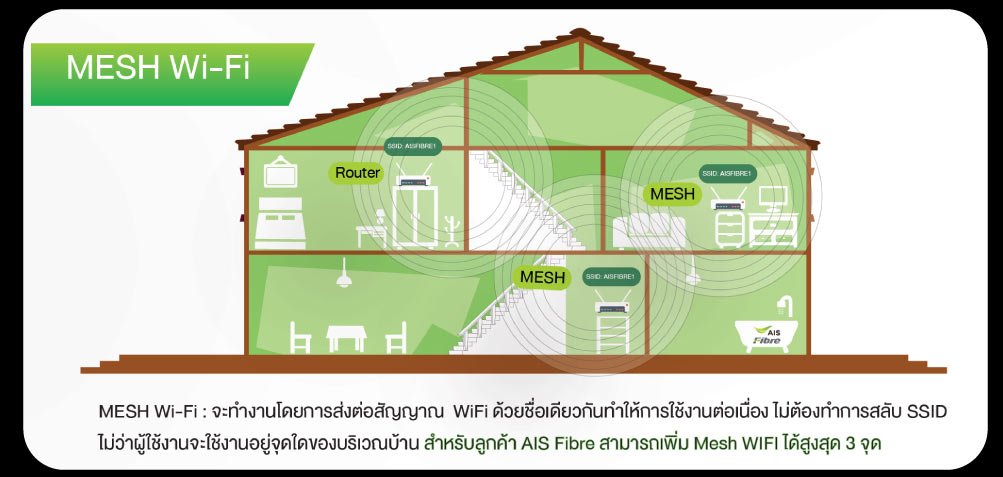 MESH Wi-Fi : จะทํางานโดยการส่งต่อสัญญาณ WiFi ด้วยชื่อเดียวกันทําให้การใช้งานต่อเนื่อง ไม่ต้องทําการสลับ SSID ไม่ว่าผู้ใช้งานจะใช้งานอยู่จุดใดของบริเวณบ้าน สําหรับลูกค้า AIS Fibre สามารถเพิ่ม Mesh WIFI ได้สูงสุด 3 จุด
MESH Wi-Fi : จะทํางานโดยการส่งต่อสัญญาณ WiFi ด้วยชื่อเดียวกันทําให้การใช้งานต่อเนื่อง ไม่ต้องทําการสลับ SSID ไม่ว่าผู้ใช้งานจะใช้งานอยู่จุดใดของบริเวณบ้าน สําหรับลูกค้า AIS Fibre สามารถเพิ่ม Mesh WIFI ได้สูงสุด 3 จุด
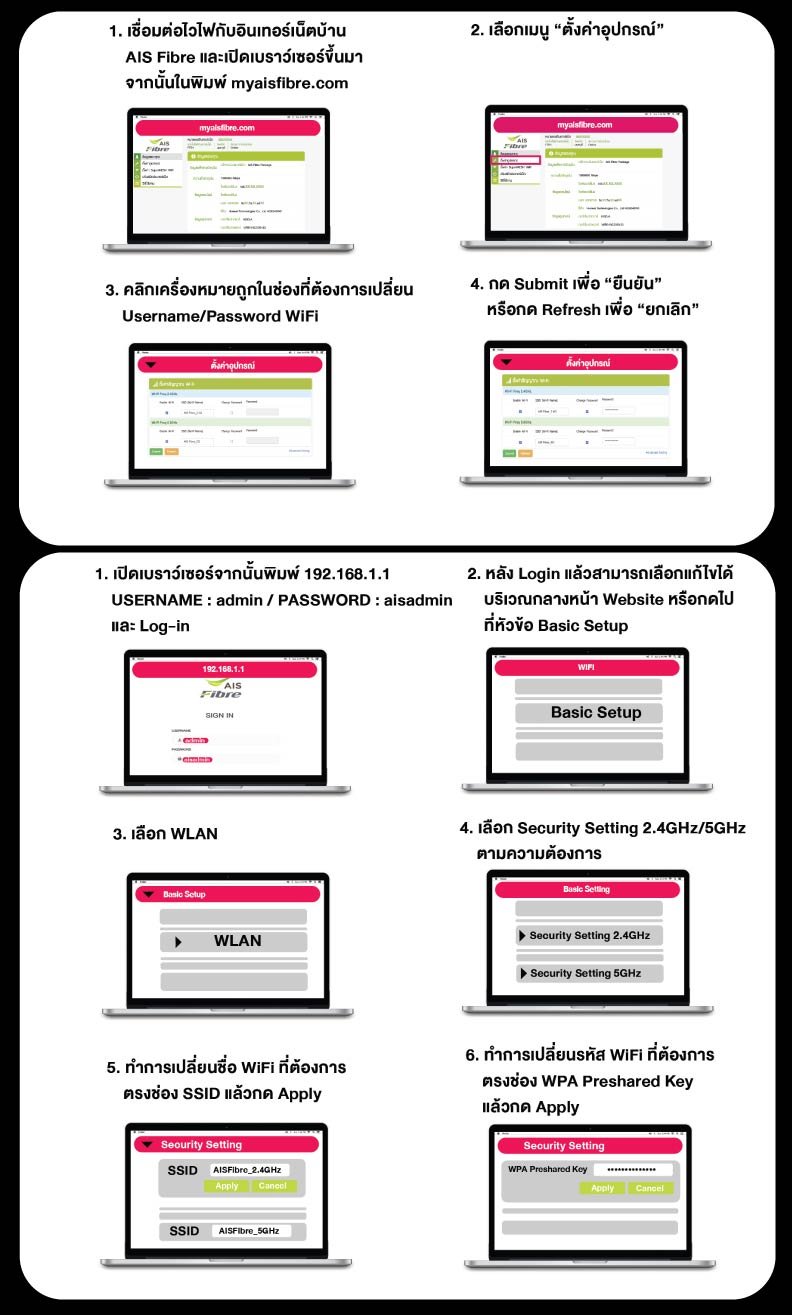
Ais fibre ขอแนะนำช่องทางในการทดสอบความเร็วของอินเทอร์เน็ตโดยสามารถตรวจสอบได้ผ่านทั้งบน Internet Browser หรือ Application ดังนี้
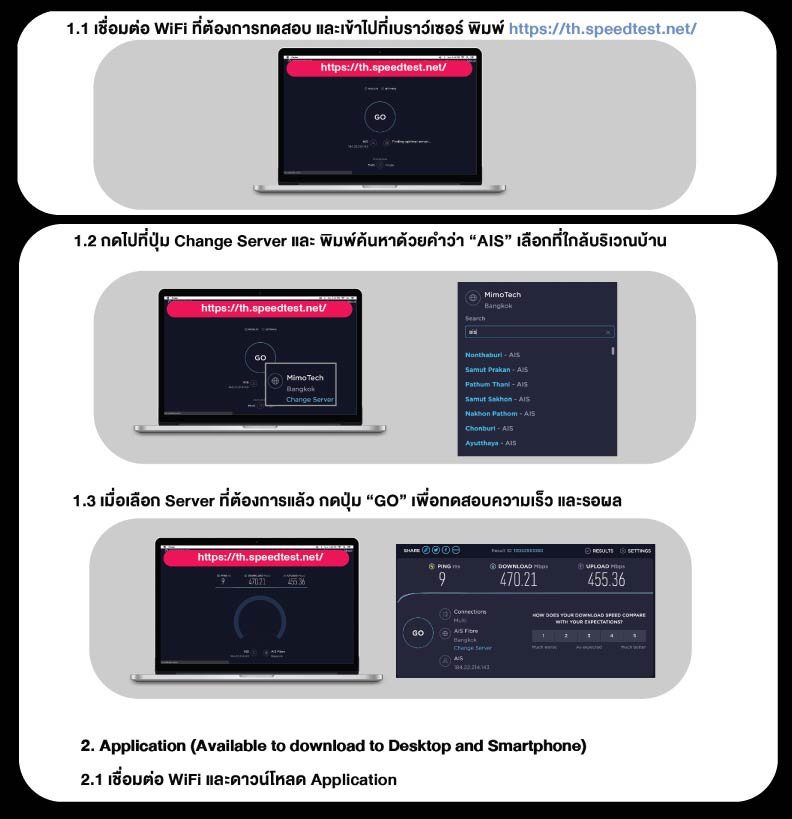
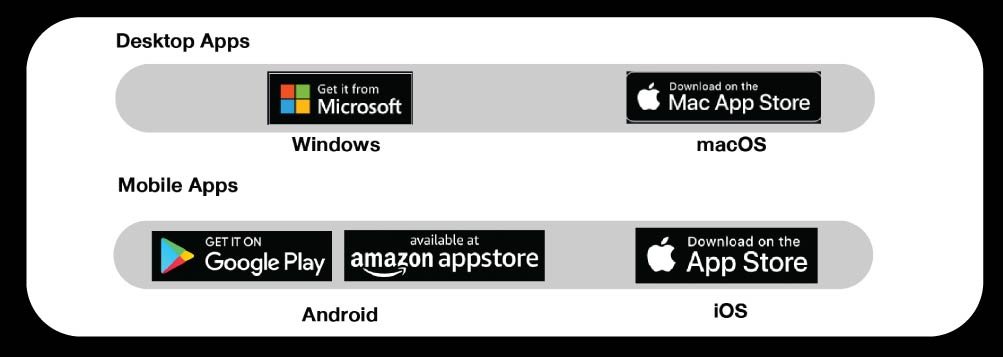
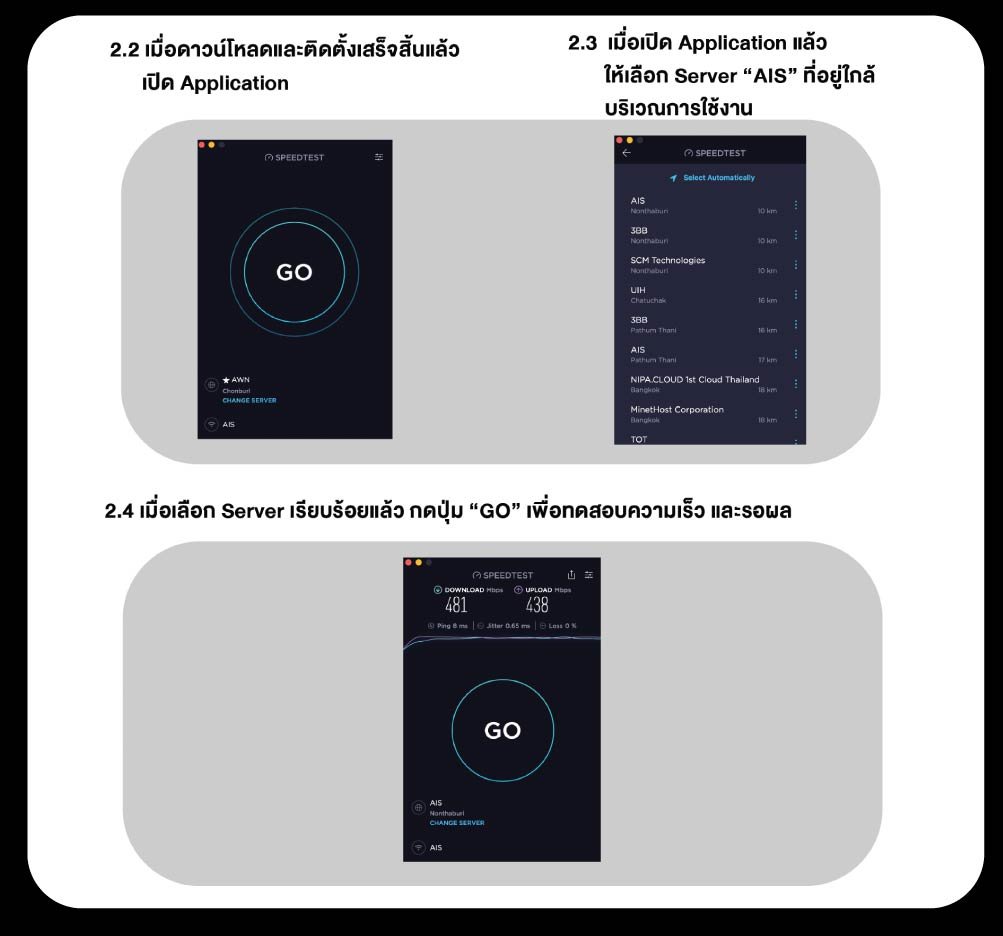
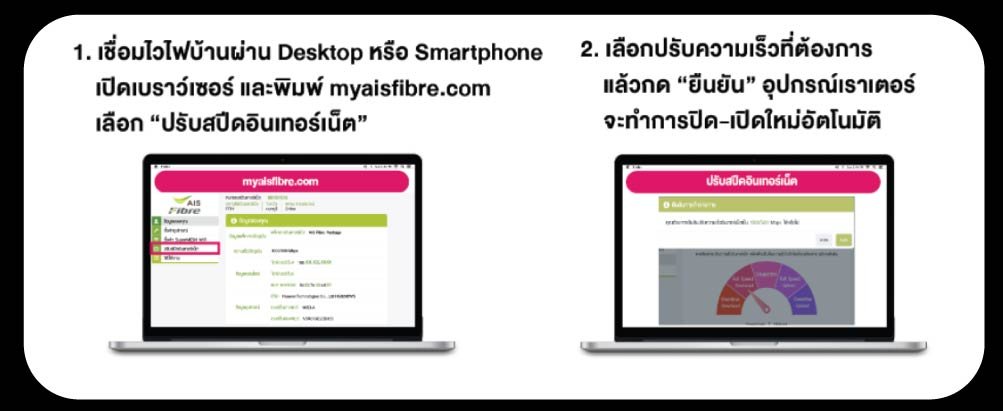



ราคาเหมาดังกล่าวไม่รวมค่าวัสดุอุปกรณ์จําพวก ท่อ รางเป็นต้น เงื่อนไขการเก็บค่าใช้จ่ายเดินสาย LAN และงานเพิ่มเติมสําหรับงานติดตั้ง
กรณีที่ใช้สายไม่ถึงระยะสายต่อจุด ไม่สามารถนําระยะที่เหลือมาทบกับจุดอื่นได้ โดยการติดตั้งจะคิดราคาแบบต่อจุด
ค่าใช้จ่ายนอกเหนือวันติดตั้งฯ คิดราคาตามอัตรานอกเหนือวันติดตั้ง ไม่สามารถใช้อัตราค่าใช้จ่ายในวันติดตั้งได้
หากลูกค้าต้องการให้เดินสาย LAN ซึ่งเป็นของลูกค้าเอง ทาง AIS จะคิดราคาตามราคามาตราฐานการติดตั้งฯ
ระยะการติดตั้งสาย LAN ยาวสูงสุดไม่ควรเกิน 70 เมตร เพื่อประสิทธิภาพในการใช้งาน
การเดินสาย LAN มีการรับประกันระยะเวลา 30 วัน (หากเกินระยะเวลาประกันแล้ว ลูกค้าต้องการเดินสายใหม่ จะมีค่าใช้จ่ายตามอัตราเดินสาย หลังวันติดตั้ง)
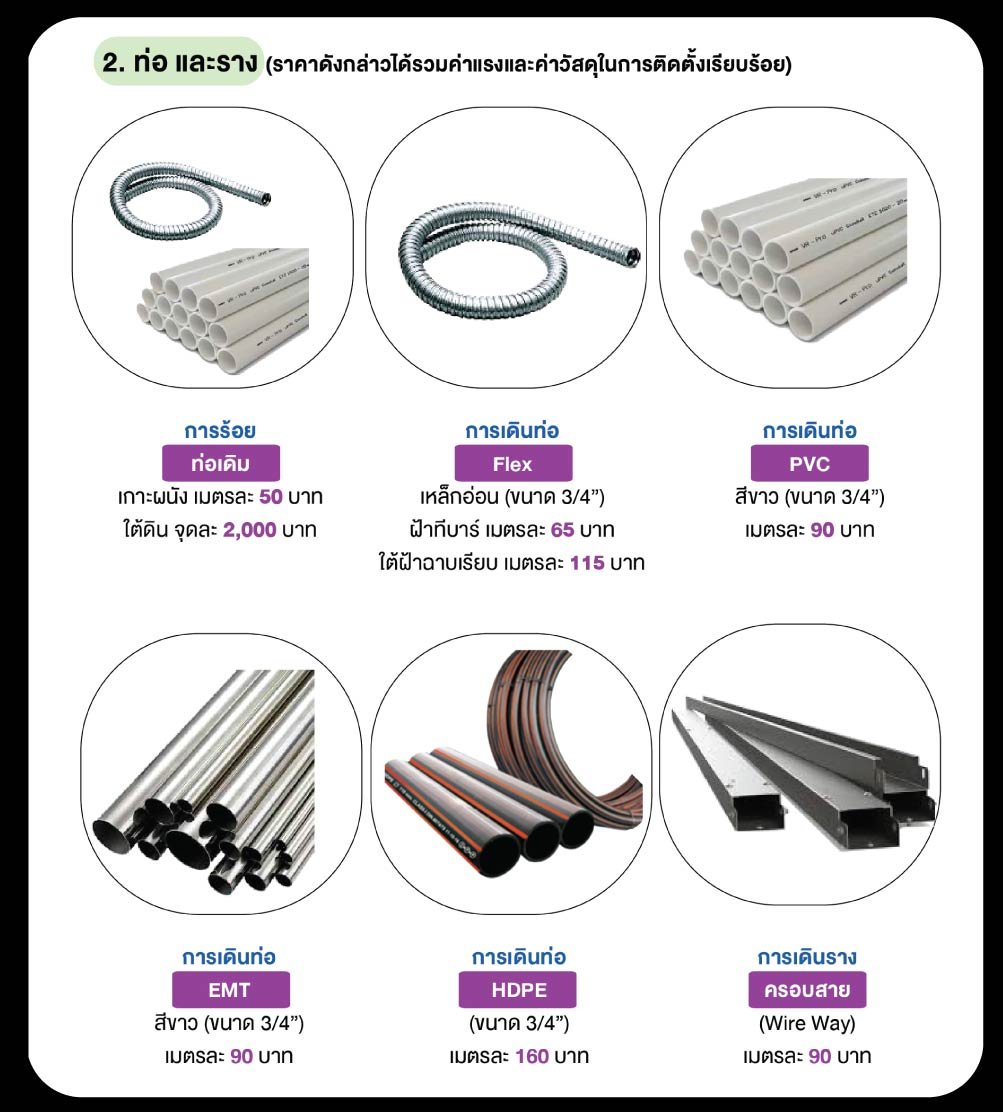

1. เข้าสู่เว็บไซต์ https://newfibre.ais.co.th/Process/ExistingFibre
และกรอกข้อมูลหมายเลบอินเทอร์เน็ตและเลงที่บัตรประจําตัวประชาชน
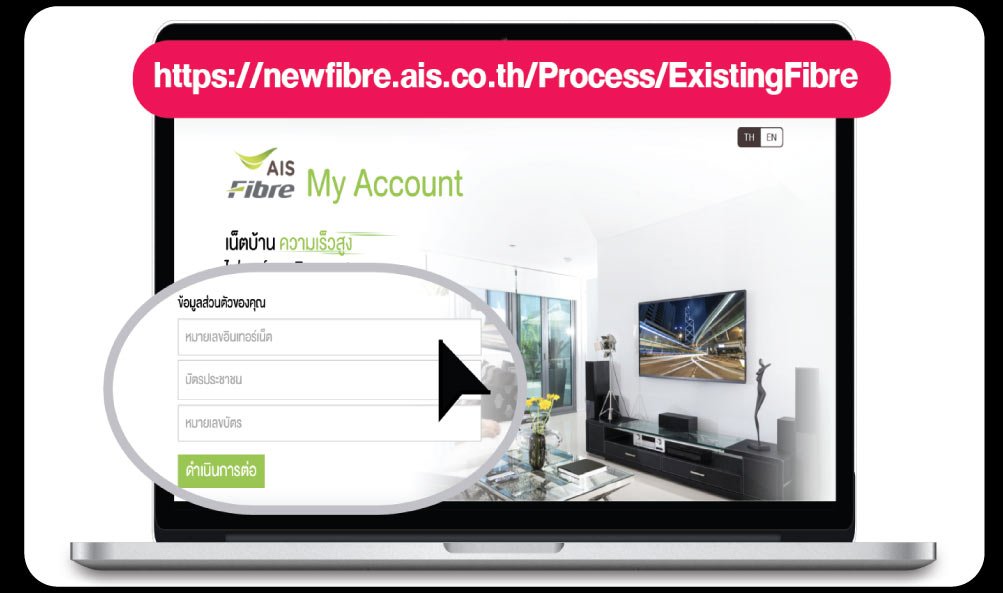
2. เลือกเมนูแพ็กเกจ และคลิกที่ สมัครบริการเสริม AIS PLAYBOX หรือ อุปกรณ์เสริมทยายสัญญาณ MESH WiFi ตามความต้องการ
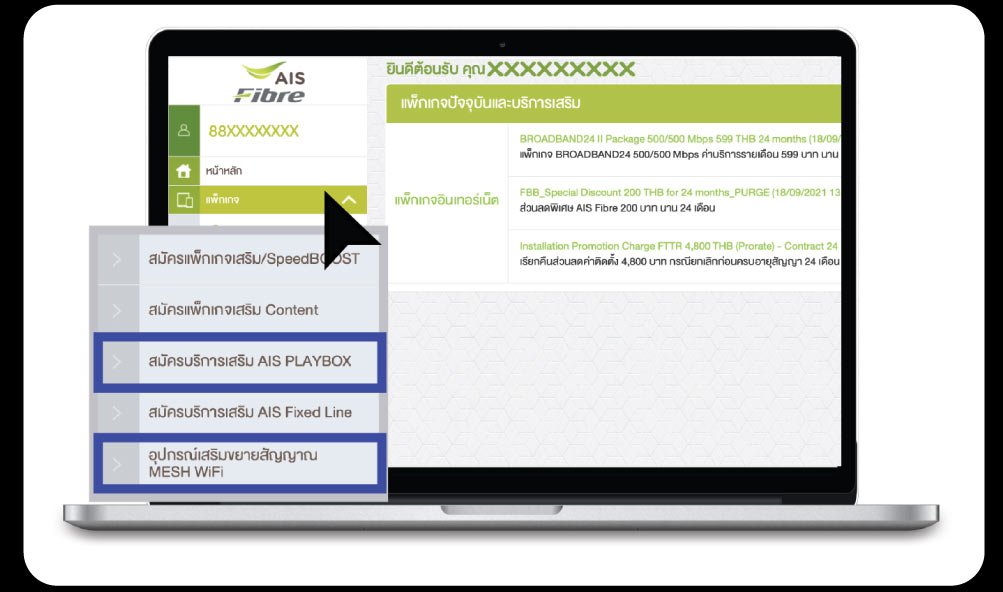
3.กรณีต้องสมัครบริการเสริม AIS PLAYBOx เลือก “จุดใช้งาน” ที่ต้องการเพิ่ม จะมีรายละเอียดในแถบด้านขวามือ หากลูกค้ายืนยันที่จะสมัครบริการ ดําเนินการคลิก “ถัดไป”
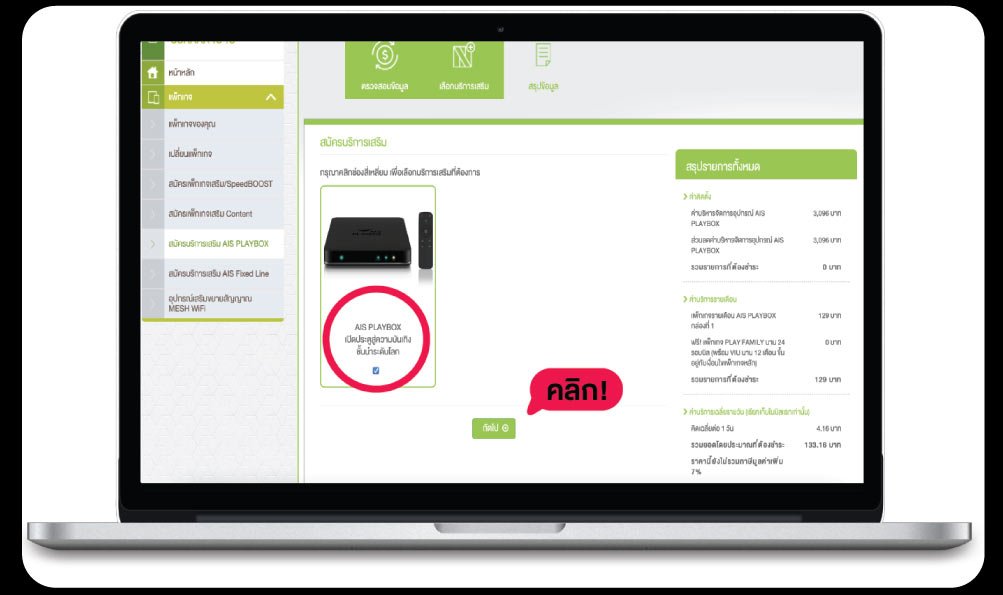
กรณีต้องสมัครบริการ อุปกรณ์เสริมขยายสัญญาณ MESH WiFi เลือกประเภทบริการ ว่าต้องการที่จะเช่าหรือซื้อ จากนั้น เลือก“จุดใช้งาน” ที่ต้องการเพิ่มจะมีรายละเอียดในแถบด้านขวามือ หากลูกค้ายืนยันที่จะสมัครบริการ ดําเนินการคลิก “ถัดไป”
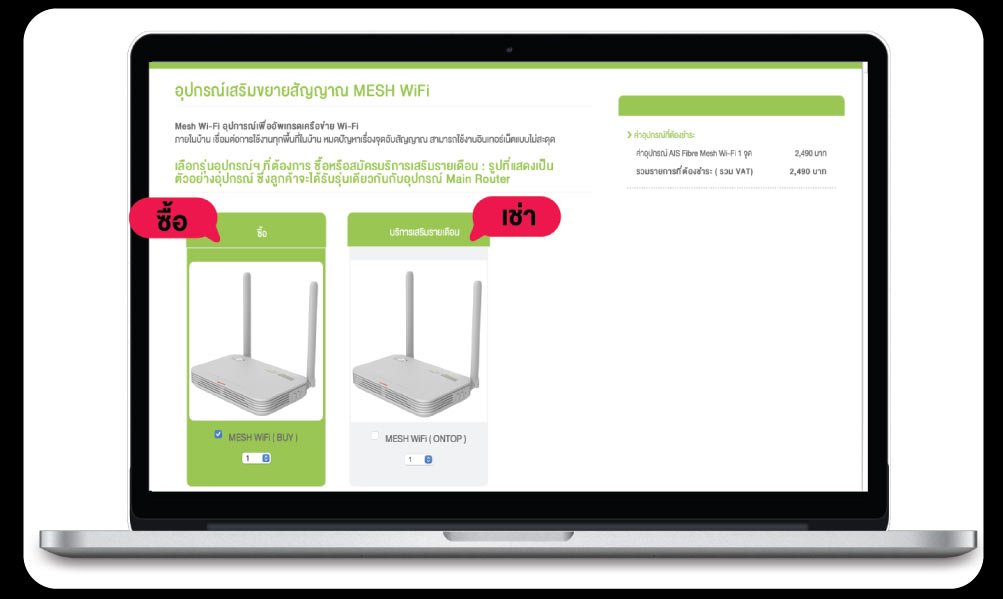
2. ขอสงวนสิทธิ์ในการเปลี่ยนแปลงราคาของแต่ละอุปกรณ์โดยไม่แจ้งล่วงหน้า
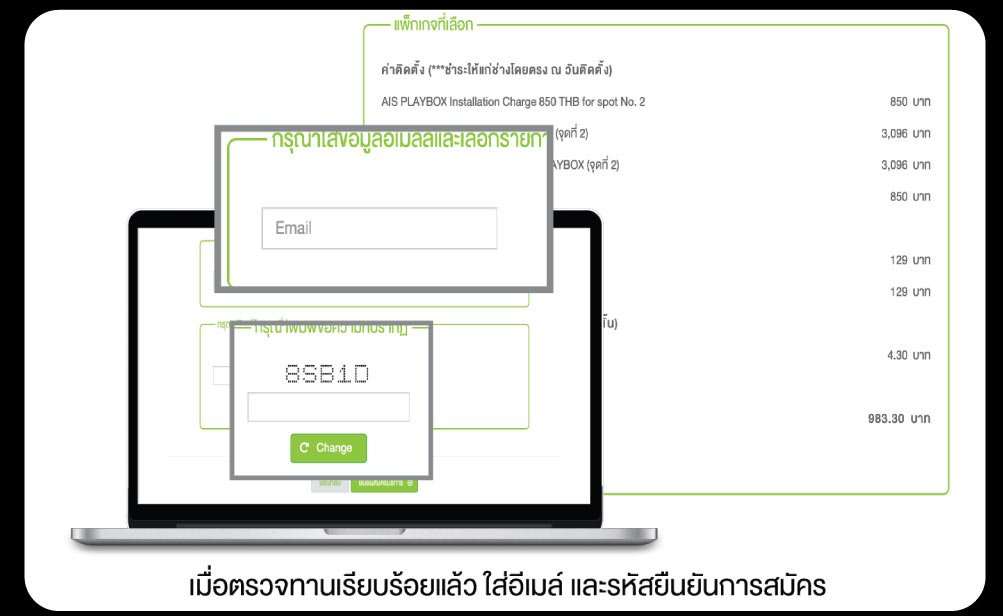
4. เลือก วัน และ เวลา ที่ต้องการนัดเบ้าติดตั้ง และกดถัดไป
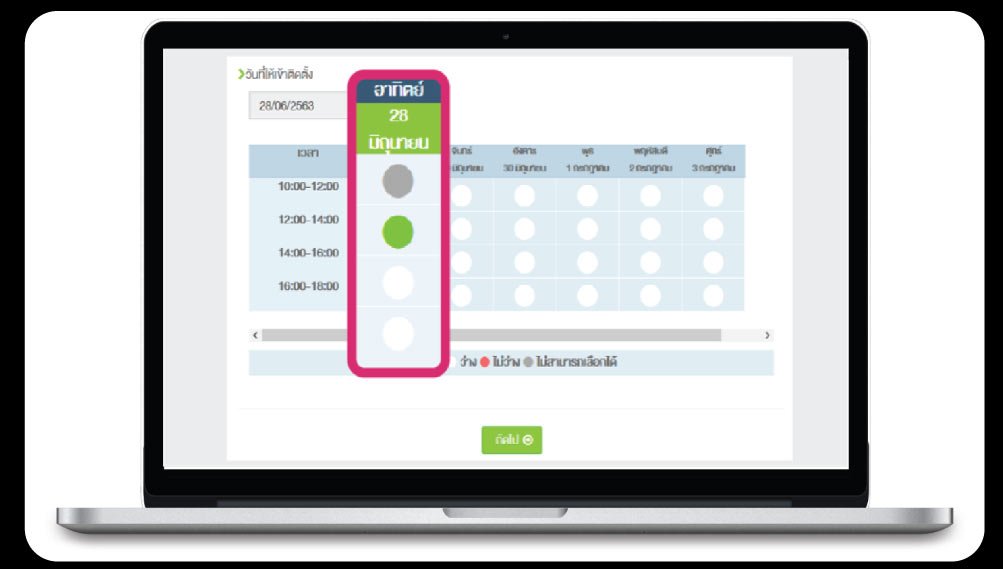
5. หน้าสรุปรายละเอียด และค่าใช้จ่ายในการสมัครบริการเสริม
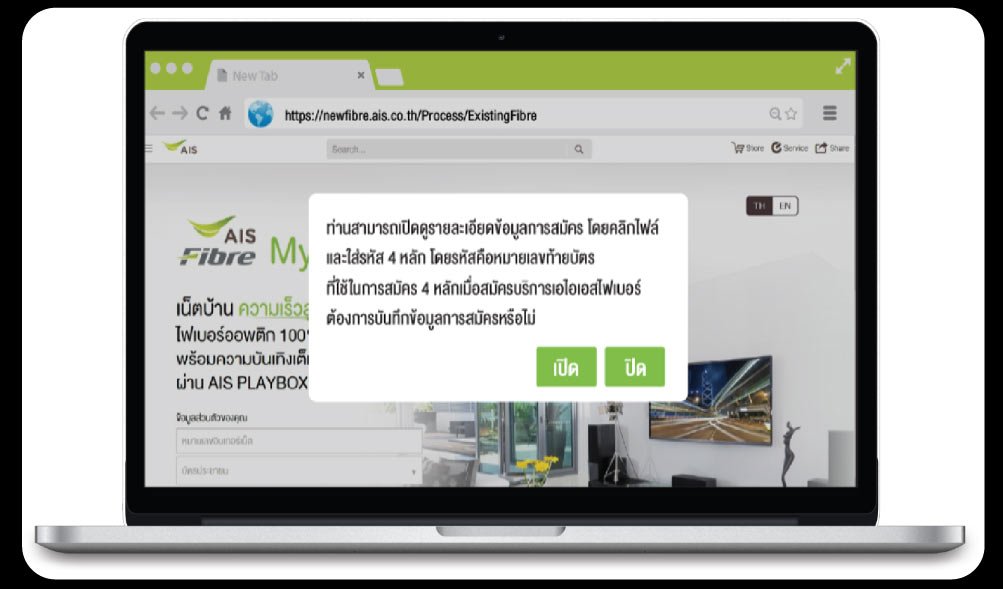
เมื่อตรวจทานเรียบร้อยแล้ว ใส่อีเมล์ และรหัสยืนยันการสมัคร
เมื่อยืนยันทํารายการเรียบร้อย คลิก “เปิด” เพื่อดูเอกสาร นัดติดตั้ง หรือ คลิก “ปิด” จบขั้นตอนการสมัครบริการเสริม
หมายเหตุ หลังยืนยันการสมัครบริการ จะได้รับ SMSยืนยันการนัดหมายเข้าดําเนินการ จากนั้นเจ้าหน้าที่จะเข้าไปดําเนินการตามวันและเวลาที่นัดหมาย

กล่อง ไวไฟเราเตอร์ (WIFI Router) และอุปกรณ์แปลงสัญญาณ(ONT)
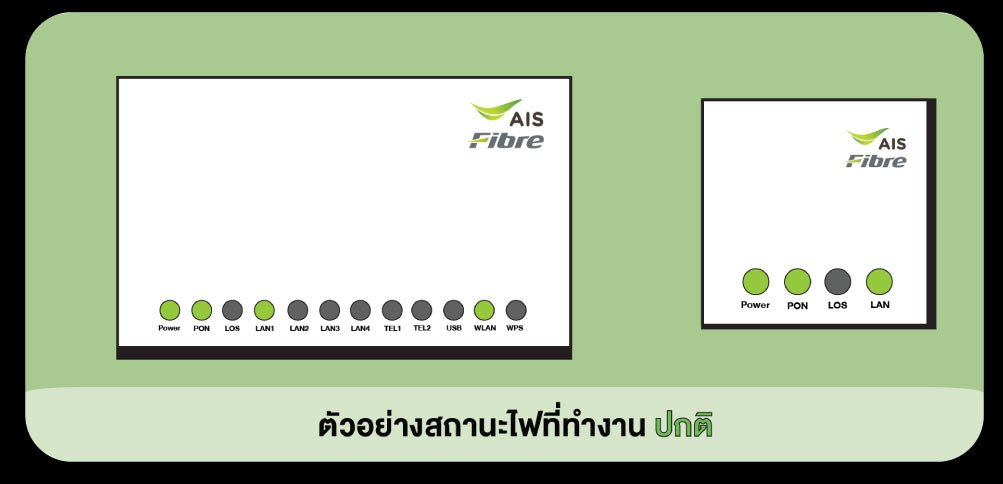

- Power: เป็นสถานะของแหล่งจ่ายไฟ โดยปกติแล้วไฟสถานะขึ้นสีเขียว
- PON หรือ Internet: ไฟสถานะขึ้นสีเขียว แสดงว่าสามารถใช้งานอินเทอร์เน็ตได้
- LOS หรือ Alarm: โดยปกติแล้วจะไม่มีไฟสถานะขึ้น หากพบว่าขึ้นสีแดง กรุณาติดต่อ AIS Call Center 1775, AIS Fibre Line Connect, Aunjai Chatbox
- LAN: ไฟสถานะขึ้นสีเขียว กรณีที่มีการใช้งาน Port LAN ที่ด้านหลังอุปกรณ์
- TEL: ไฟสถานะขึ้นสีเขียว กรณีที่มีการใช้งาน Port โทรศัพท์ ที่ด้านหลังอุปกรณ์
- USB: ไฟสถานะขึ้นสีเขียว กรณีที่มีการใช้งาน Port USB ที่ด้านหลังอุปกรณ์
- WLAN: ไฟสถานะขึ้นสีเขียว แสดงว่ามีการเปิดใช้งานสัญญาณ WIFI
- WPS: ไฟสถานะจะขึ้นในกรณีที่กำลังเชื่อม MESH WIFI ในครั้งแรก

จุดต่อปลั๊กไฟที่ต่อกับอุปกรณ์ ต้องไม่หลวมหรือชำรุด
ควรปิดอุปกรณ์เมื่อไม่ได้ใช้ หรือปิด - เปิดกล่องอย่างน้อยสัปดาห์ละ 1 ครั้ง
ไม่ควรนำผ้าหรือวัสดุอื่นๆไปปิดกั้นช่องระบายความร้อนของกล่องอุปกรณ์
ห้ามนำอุปกรณ์ 2 ตัว วางซ้อนหรือทับกัน
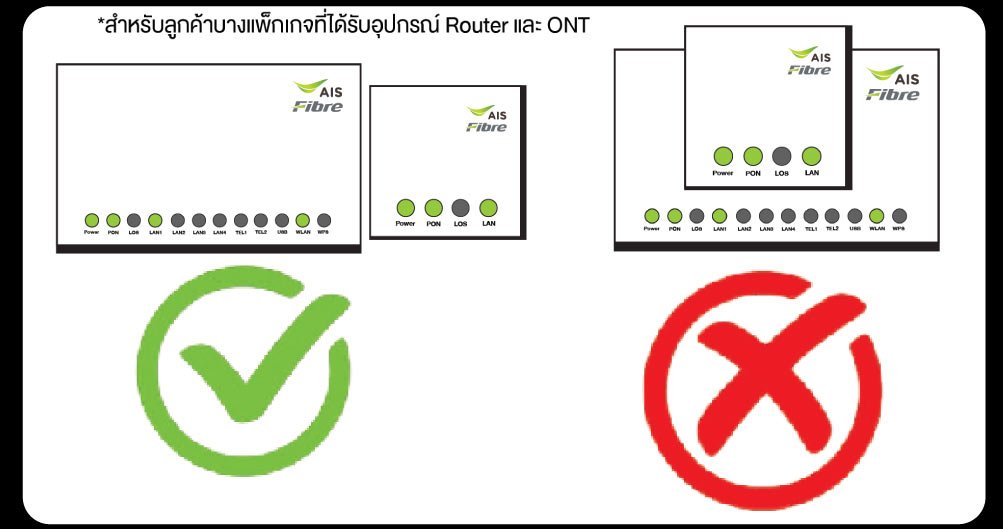
ไม่ควร พับ หัก งอ หรือกดทับสายไฟเบอร์ แต่สามารถโค้งเก็บสายเป็นวงกลมได้ เส้นผ่าศูนย์กลางอย่างน้อย 10 ซม.
หากต้องการทำความสะอาดหรือเคลื่อนย้ายสิ่งของบริเวณกล่อง WIFI Router แนวสายไฟเบอร์ ควรทำด้วยความระมัดระวัง เพื่อป้องกันสายชำรุด
หากต้องการเปลี่ยนแนวสายไฟเบอร์หรือย้ายจุดติดตั้งฯภายในบ้าน จะมีค่าใช้จ่ายในการส่งทีมช่างเข้าไปดำเนินการ ราคา 1,200 บาท